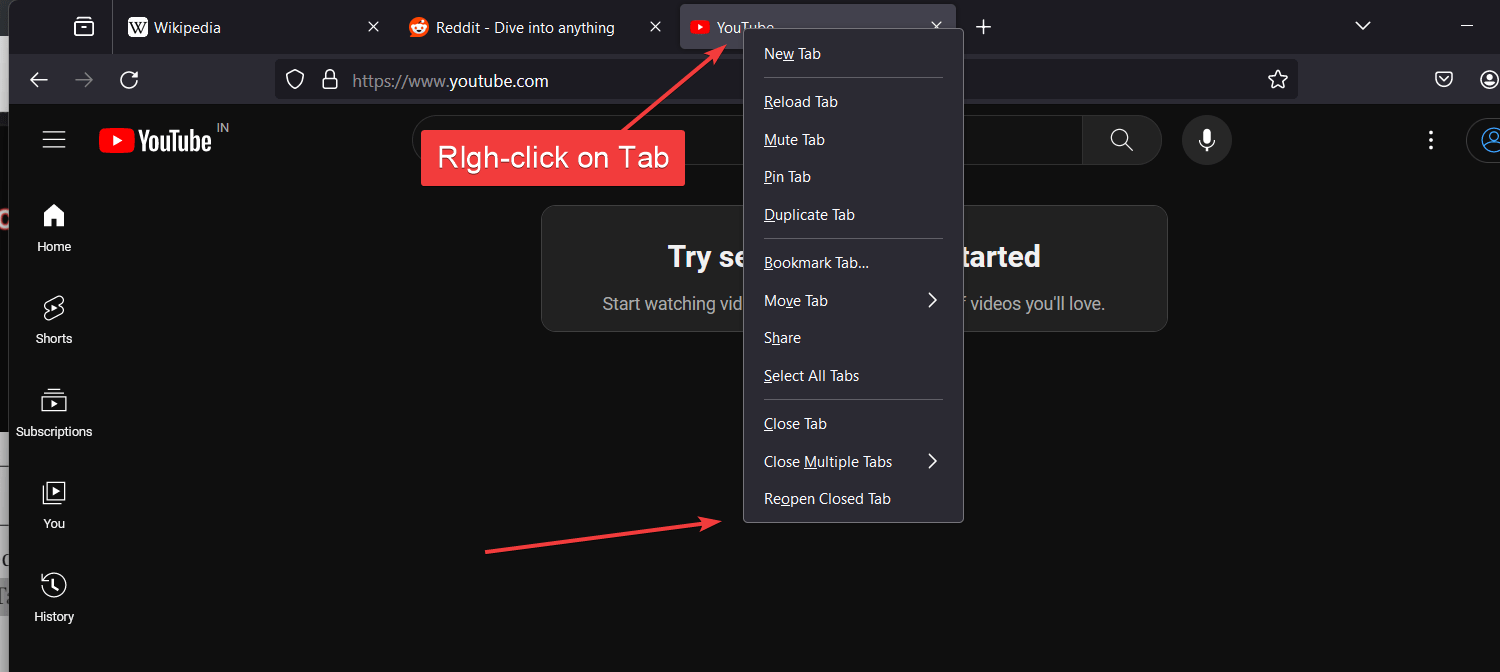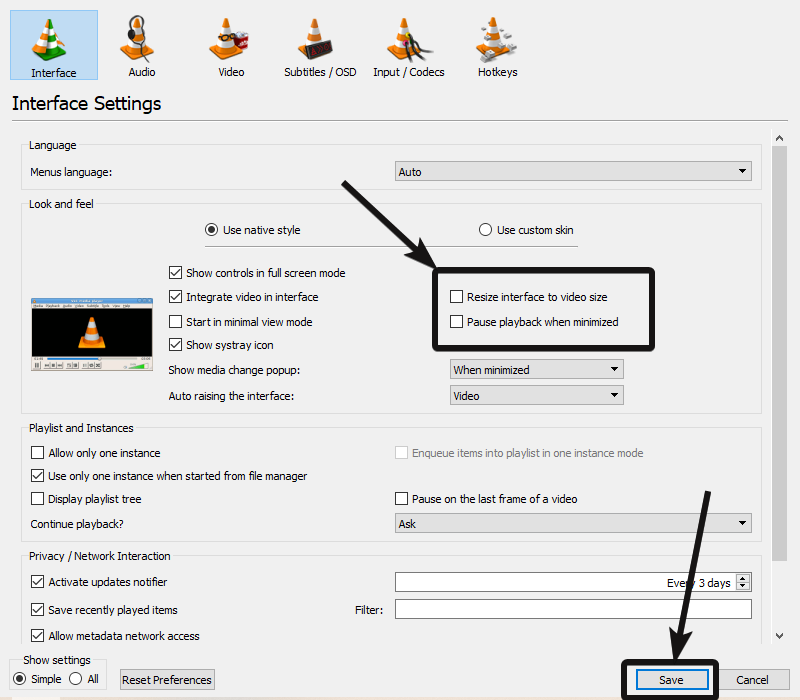Android Studio適用於有興趣在其PC或筆記本電腦上創建,測試和部署Android應用程序的開發人員。這是一個集成的開發環境(IDE),它帶有虛擬模擬器,可以像我們在智能手機,平板電腦或其他Android驅動設備上一樣測試應用程序。此外,您還將擁有其他一些重要功能,例如代碼編輯,調試和視覺用戶界面設計器。作為一個跨平台開發平台,我們可以在包括Windows在內的所有流行操作系統上使用它。
儘管在Windows上安裝軟件並不是一項複雜的任務,但是下載然後安裝它們可能會很耗時。取而代之的是,我們可以在Windows終端或PowerShell上發布一個命令,該命令不僅可以下載,還可以安裝Android Studio或任何其他常見應用程序,而無需訪問第三方網站。
讓我們學習此簡單的Android Studio安裝或Windows 11 PC或筆記本電腦上卸載的步驟。
系統要求:
在遵循本教程之前,請確保系統上有以下內容,以順利執行此處給出的所有步驟:
- 操作系統:Windows 10或11
- 管理訪問
- 磁盤空間:至少4 GB的可用磁盤空間。
- RAM:至少4 GB(建議8 GB)。
- 互聯網連接
打開Windows終端或PowerShell
當我們將命令接口用於安裝Android Studio時,因此首先打開您的PowerShell或終端。為此,您可以簡單地右鍵單擊在窗戶上開始按鈕並選擇終端(admin)或powershell(admin)。
檢查Winget
所有Windows 11(包括最新的Windows 10更新版本Winget“。只要任何Linux軟件包管理器,我們都可以使用單個命令在操作系統上安裝通用應用程序。運行:
winget --version
您將看到當前版本的Winget,還可以確定您已經在系統上已有它。
在Windows 11上安裝Android Studio
當我們討論安裝Android Studio時,我們不會從其網站手動下載其設置,而是選擇單個Winget命令。因此,只需在您的powershell中運行給定的語法即可。
winget install Google.AndroidStudio
該Google的Android IDE平台有三個版本可用,一個版本穩定並且可以使用。而另外兩個是仍處於開發階段的beta和金絲雀。 beta比金絲雀略穩定。因此,如果您想在不等待穩定版本的情況下測試最新功能,則可以使用Beta或Canary。
用於Beta版本
Google.AndroidStudio.Beta
對於金絲雀版
Google.AndroidStudio.Canary
3:配置Android Studio
- 當Android Studio首次啟動時,您會提示您導入設置。如果您是新用戶,請選擇“不要導入設置”然後單擊“好的。 ”
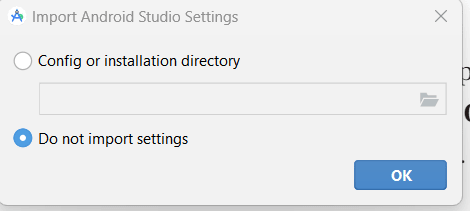
- 更新完成後,將向您提供Android Studio歡迎屏幕。之後選擇“標準”作為一種設置。
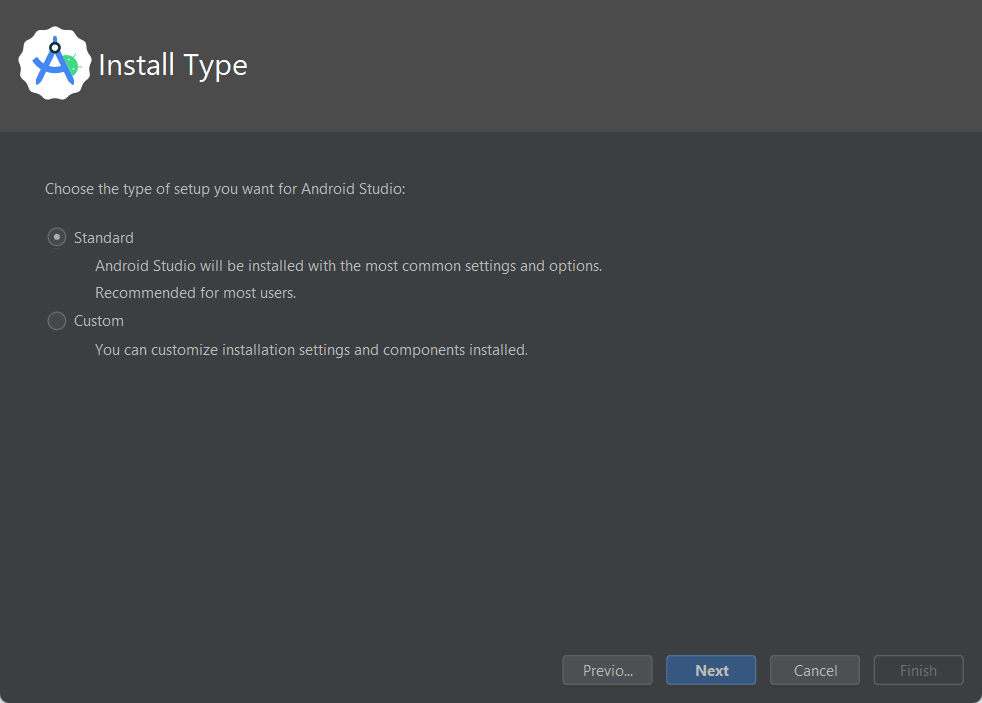
- 選擇一個黑暗的或者光主題。
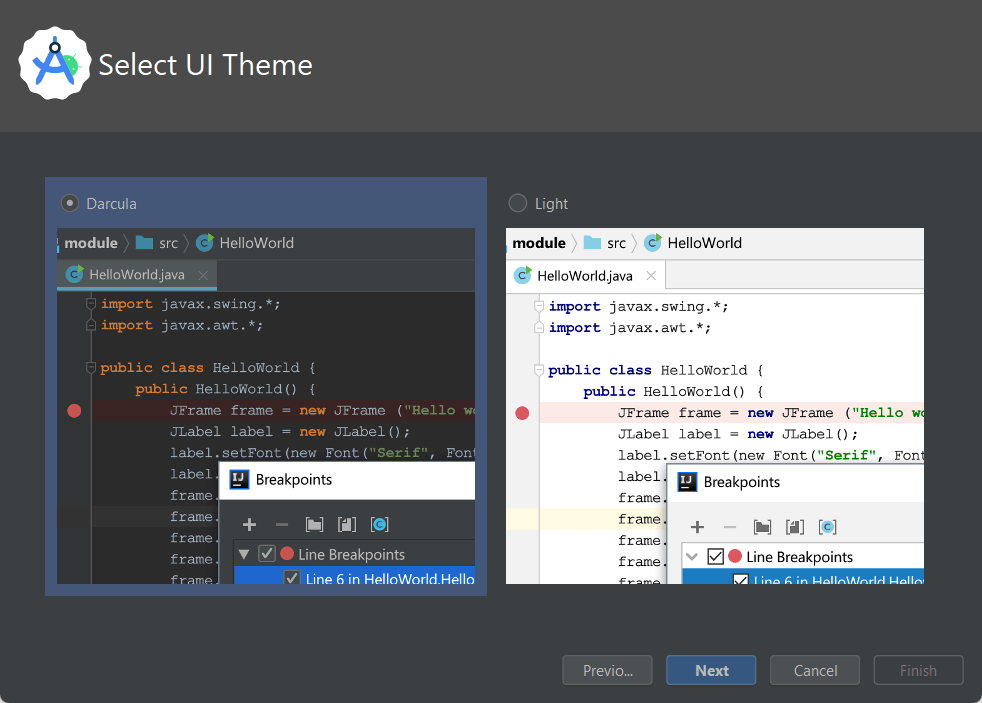
- 選擇Android Studio的組件以安裝,然後接受可用的相應許可。
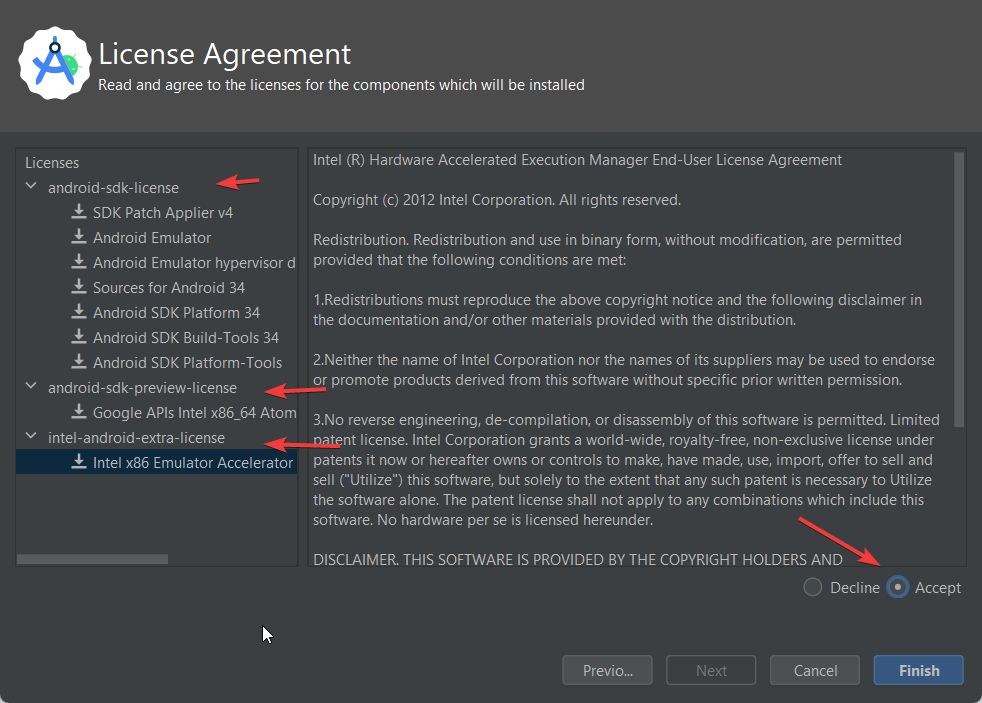
- Android Studio將下載並更新必要的SDK組件。這個過程可能需要一些時間。
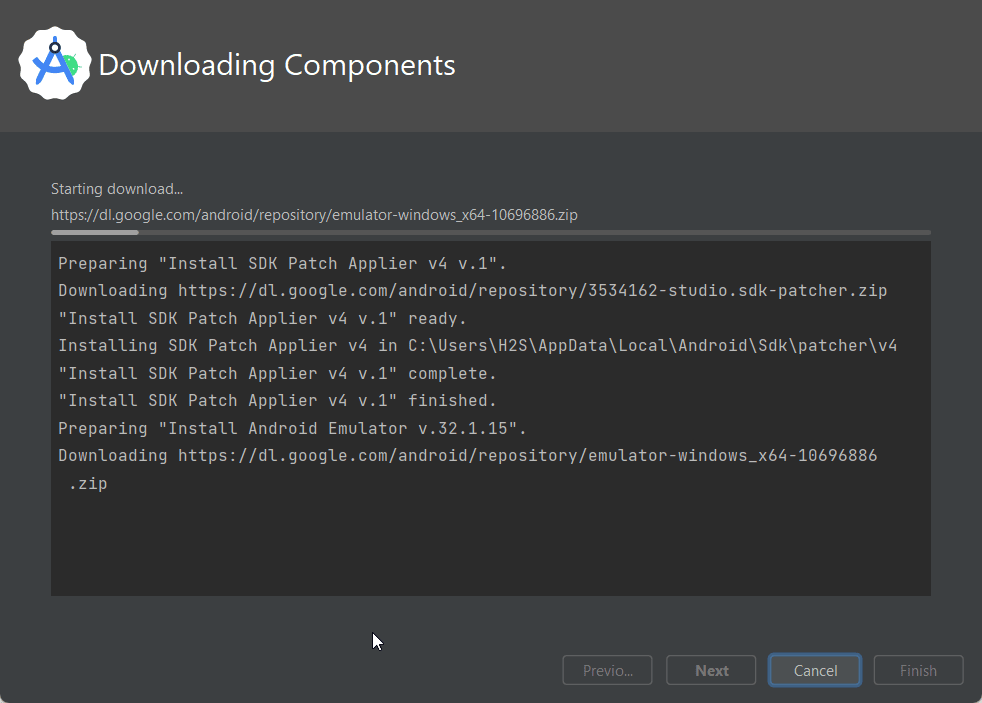
- 完成後,您可以開始編寫代碼以開發Android應用程序…
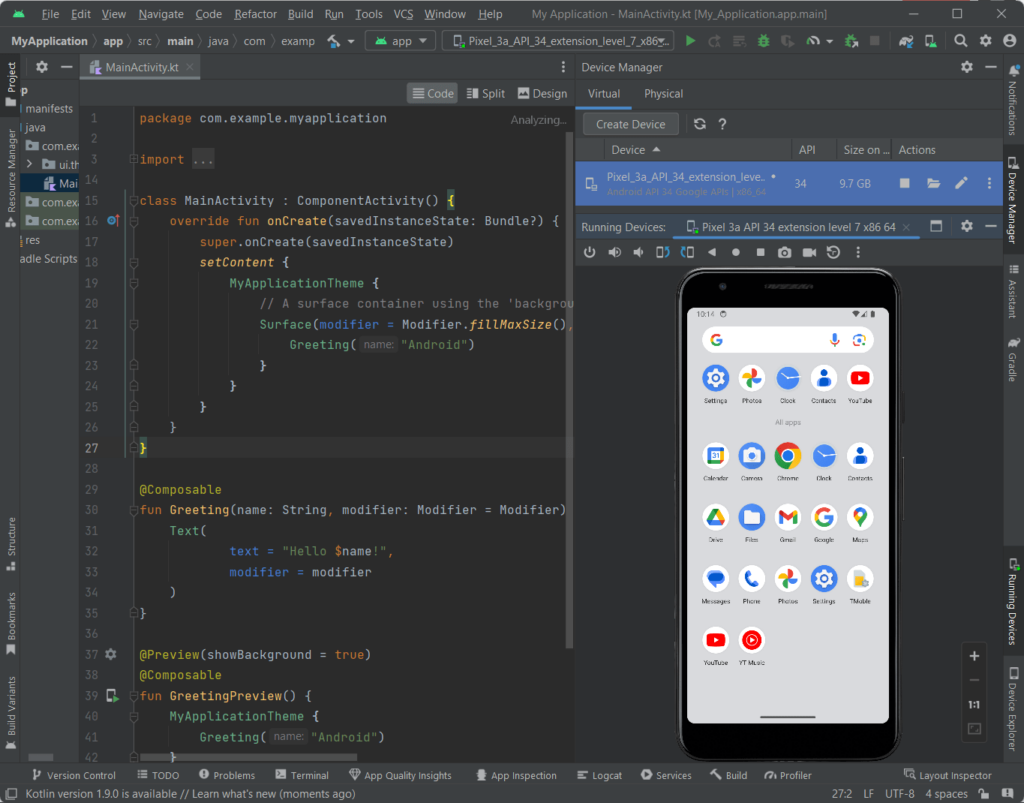
4。解除安裝
如果將來您想從Windows 11或10刪除Android Studio,但使用命令終端,則再次打開PowerShell或CMD作為Admin並運行:
winget remove Google.AndroidStudio
也刪除SDK和項目:
代替 ”您的用戶“使用您當前的用戶或手動導航到以下給定目錄通過您的文件管理器:
轉到C:\用戶\您的用戶\ androidstudioprojects
轉到C:\用戶\您的用戶\ appdata \ local \ sdk
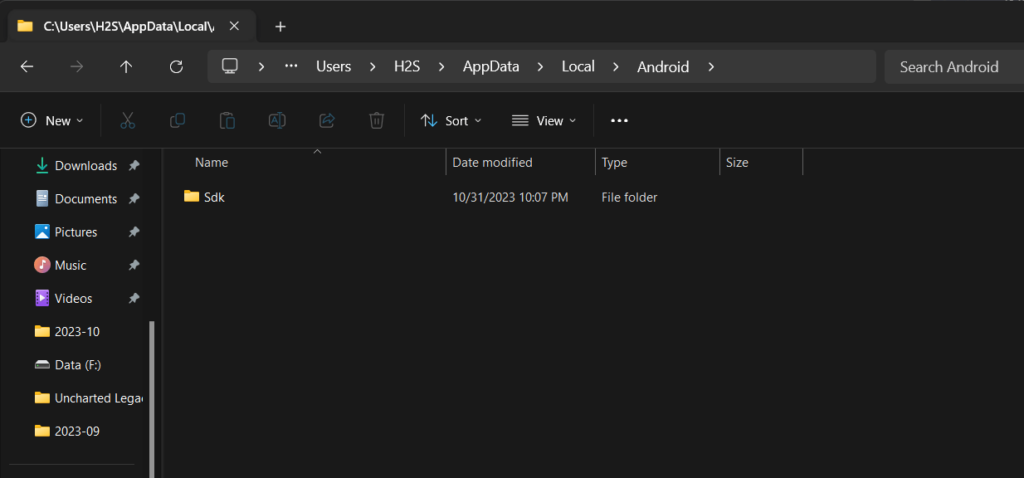
結論:
您已經在Windows計算機上成功安裝了Android Studio,以及Android SDK和模擬器,現在可以開始編碼,測試和部署Android應用程序。